Rispetto alle comuni immagini statiche, le GIF animate possono fornire relativamente più informazioni ed esprimere più emozioni. Puoi accedere facilmente a vari file GIF su app e siti Web social. Vuoi creare una GIF su iPhone dalle foto?
In effetti, molti creatori di GIF possono aiutarti a creare i tuoi file GIF. Se ti piace creare direttamente una GIF con foto su iPhone, puoi fare affidamento su alcune app per la creazione di GIF di terze parti dall'App Store. Questo post ti guiderà a creare una GIF su iPhone da più foto.
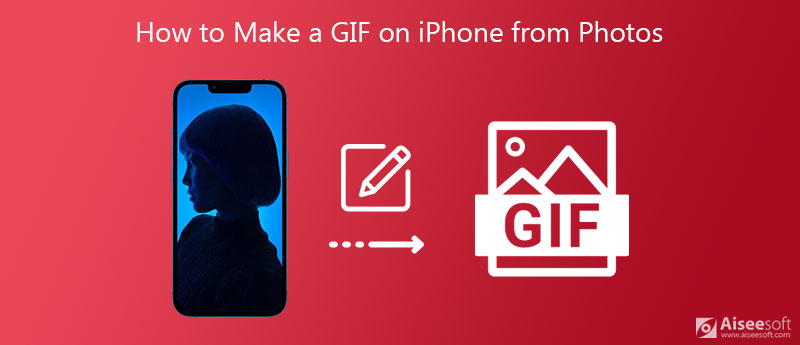
Per creare una GIF su iPhone con foto, foto live o clip video acquisiti, puoi utilizzare la popolare app per la creazione di GIF, Giphy. Puoi installarlo gratuitamente da App Store. Sicuramente puoi fare affidamento su alcune altre app per la creazione di GIF per trasformare immagini o video sul tuo iPhone in GIF. Questa parte prende Giphy come esempio per mostrarti come creare una GIF su iPhone dalle foto.
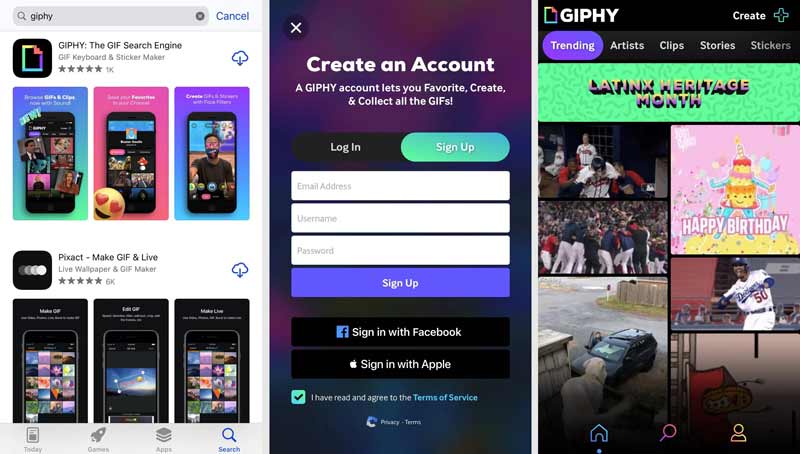
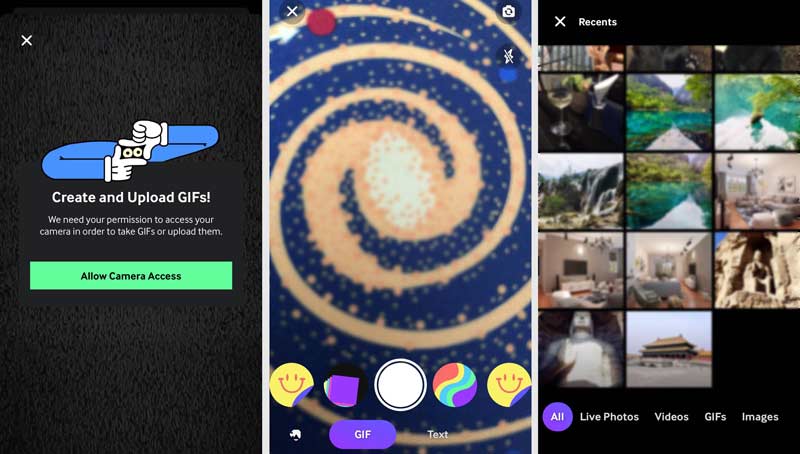
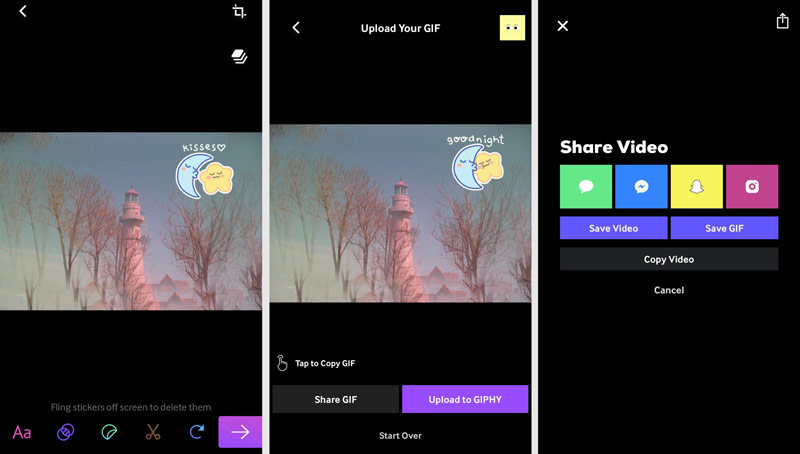
Per creare file GIF animati con le tue foto o i tuoi video preferiti, puoi anche fare affidamento sul potente creatore di GIF, Video Converter Ultimate. È un editor completo e uno strumento di conversione che include una funzione GIF Maker. Come creatore di GIF, ti consente di creare GIF con immagini e trasformare direttamente il tuo video clip in un file GIF.

Scarica
Aiseesoft Video Converter Ultimate
Sicuro al 100%. Nessuna pubblicità.
Sicuro al 100%. Nessuna pubblicità.

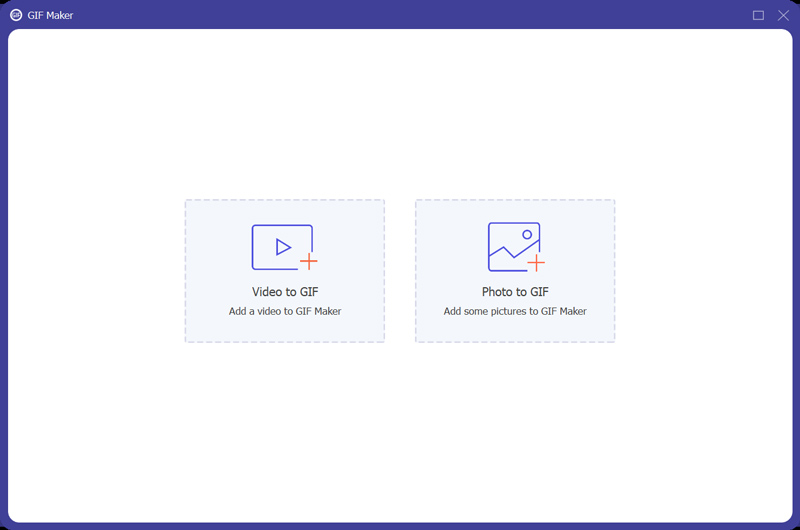
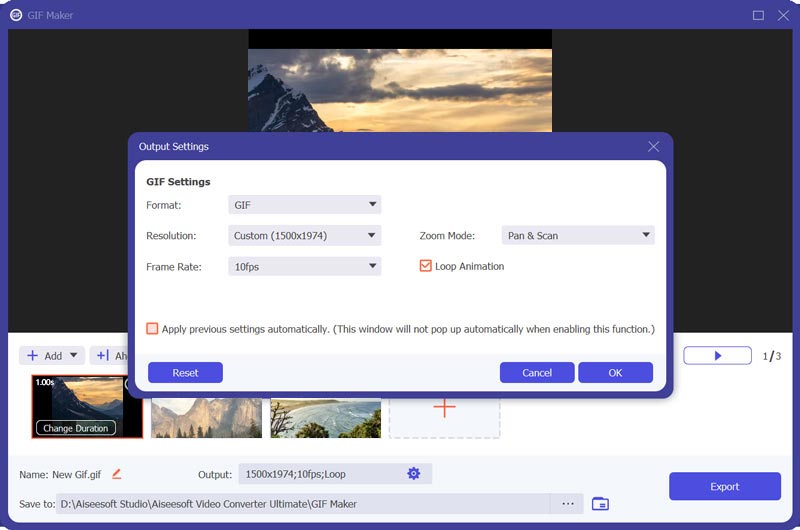
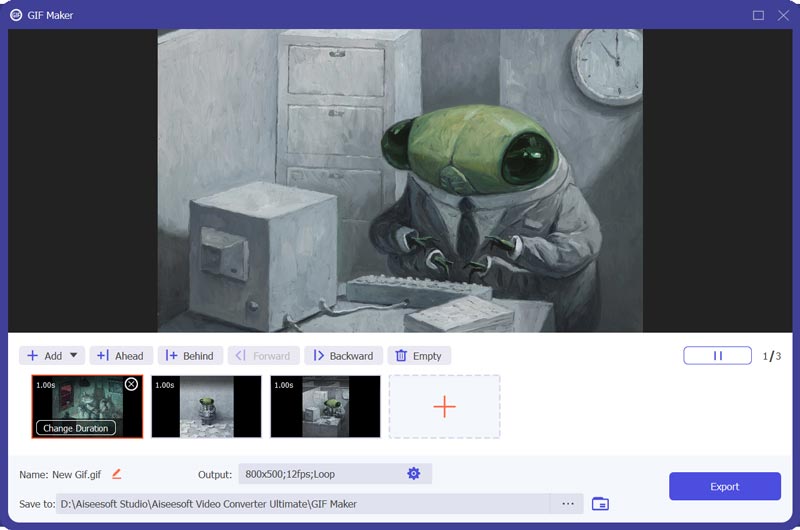
Come salvare la foto dal vivo come GIF su iPhone?
Vai all'app Foto sul tuo iPhone e trova la foto live che desideri trasformare in una GIF. Tocca l'icona LIVE in alto a sinistra per mostrare più effetti. Quindi puoi scegliere l'animazione Loop o Bounce per salvare questa foto dal vivo come file GIF.
Posso creare una GIF in Photoshop?
Sì, Adobe Photoshop ti consente di creare file GIF con diverse immagini. Inoltre, ti consente di importare un piccolo video clip e quindi esportarlo come file GIF. Per ulteriori informazioni, puoi imparare da come creare GIF in Photoshop.
VLC può riprodurre GIF?
Essendo uno dei lettori multimediali più popolari, VLC supporta il formato GIF. È in grado di aprire file GIF. Ma può solo aprire un file GIF come immagine statica.
Conclusione
Abbiamo parlato principalmente di come creare una GIF su iPhone dalle foto in questo post. Puoi imparare 2 modi efficaci per creare le tue GIF animate usando immagini o clip video. Puoi selezionare il tuo creatore di GIF preferito per trasformare le foto in GIF.
GIF
Cos'è GIF Come scaricare GIF Ridurre le dimensioni GIF Carica GIF su Instagram Aggiungi testo a GIF Inserisci GIF Miglior GIF Cropper La migliore app GIF Miglior editor di GIF Miglior GIF Maker Miglior creatore di GIF Crea una GIF in Photoshop Il miglior creatore di GIF online Come creare una GIF Miglior convertitore di GIF animate di buongiorno Miglior giocatore GIF Combina GIF in One Le migliori app GIF per Android La migliore app GIF per iPhone e Android Crea una presentazione GIF animata Scarica GIF Cattura schermo GIF Ritaglia video in GIF GIF inversa Crea GIF da foto su iPhone GIF animate in loop Crea GIF da immagini Sfondo GIF Meme GIF
Video Converter Ultimate è un eccellente convertitore video, editor e potenziatore per convertire, migliorare e modificare video e musica in 1000 formati e altro ancora.
Sicuro al 100%. Nessuna pubblicità.
Sicuro al 100%. Nessuna pubblicità.